win10新建文件夹不见了的解决方法 win10右键菜单的新建文件夹不见了怎么办
有些用户想要在win10电脑中新建文件夹,但是却发现右键菜单中没有新建文件夹选项,这该怎么办呢?今天小编教大家win10新建文件夹不见了的解决方法,操作很简单,大家跟着我的方法来操作吧。
方法如下::
桌面右键菜单没有新建项的恢复方法 - 修改注册表值注册表路径:
HKEY_CLASSES_ROOT\Directory\Background\shellex\ContextMenuHandlers\New
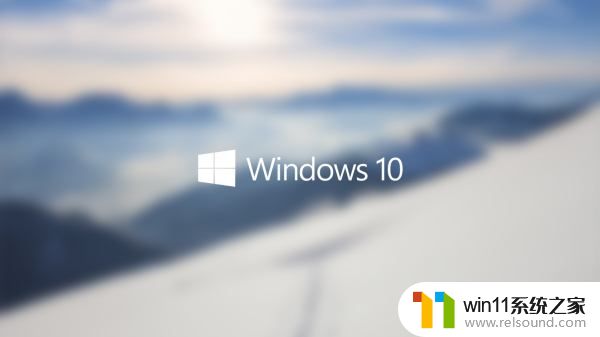
操作步骤:
1、右键点击:开始 - 运行(输入regedit)- 确定或者回车,打开注册表编辑器;
2、在打开的注册表编辑器窗口,展开HKEY_CLASSES_ROOT;
3、在HKEY_CLASSES_ROOT展开项中找到:Directory,再依次展开:
Directory\Background\shellex\ContextMenuHandlers;
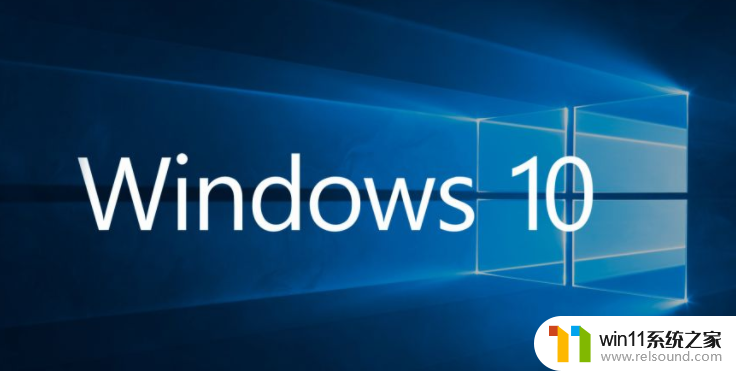
4、在ContextMenuHandlers展开项找到:New,左键单击:New,如果没有New,右键ContextMenuHandlers--新建--项,命名为New;
5、在New对应的右侧窗口,(默认)的值是:{D969A300-E7FF-11d0-A93B-00A0C90F2719}。如果不是,则左键双击:(默认),在弹出的编辑字符串的对话框中,把数值数据更改为:{D969A300-E7FF-11d0-A93B-00A0C90F2719},再点击:确定;
6、回到系统桌面,右键点击桌面空白处,可见:新建 - 文件夹。
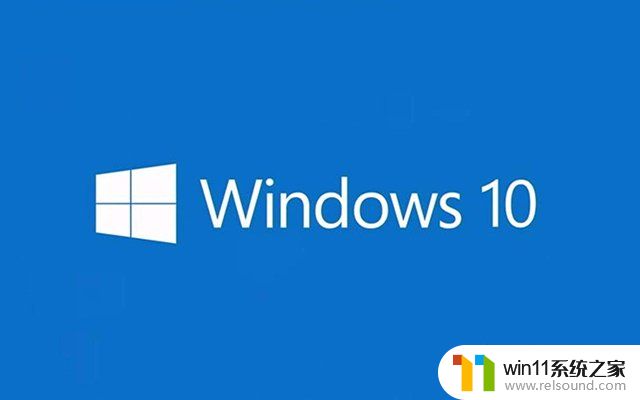
以上就是win10新建文件夹不见了的解决方法的全部内容,碰到同样情况的朋友们赶紧参照小编的方法来处理吧,希望能够对大家有所帮助。
win10新建文件夹不见了的解决方法 win10右键菜单的新建文件夹不见了怎么办相关教程
- win10输入法不见了怎么办 win10如何解决输入法不见了
- win10管理员权限删除文件夹的解决方法 win10需要权限才能删除文件怎么办
- windows10怎么共享文件夹 windows10共享文件夹在哪里设置
- windows10怎么给文件夹设置密码 windows10电脑文件夹怎么设置密码
- win10更新后声音没了怎么办 win10更新后没声音修复方法
- win10隐藏文件显示怎么设置 win10隐藏文件夹如何显示出来
- win10删除桌面文件需要刷新才会消失如何解决
- win10音量图标空白怎么办 win10不显示音量图标的解决方法
- win10游戏存档在c盘哪个文件夹
- win10怎么设置系统不更新 win10如何设置不更新
- win10不安全连接怎么设置为安全
- win10怎么以兼容模式运行程序
- win10没有wlan连接选项
- 怎么检查win10是不是企业版
- win10怎么才能将浏览过的记录不自动保存
- win10无法打开gpedit.msc
win10系统教程推荐